Como resolver senha errada no modo de segurança Windows 10
- Início
- Suporte
- Dicas de Resgate do Sistema
- Como resolver senha errada no modo de segurança Windows 10
Resumo
O modo de segurança é um modo especial do sistema operacional Windows. Se o Windows 10 indicar que a senha está incorreta no modo de segurança, pode ser devido a erro da pessoa ou um PIN. Qual é a operação correta é que você digite a senha da conta logal. Se a senha estiver incorreta, é recomendável tentar redefini-la. Então, vou oferecer dois métodos práticos e ensinar como redefinir sua senha.
Em geral, tais como existir problema de Hardware ou vírus em computador, que será influenciar trabalho dele. Então, precisaria de entrar o modo de segurança Windows 10. Se precisar de senha para entrar o modo de segurança, receberia dicas erradas após digitação, como se faz? Não se preocupe, vamos conhecer o modo de segurança Windows 10.
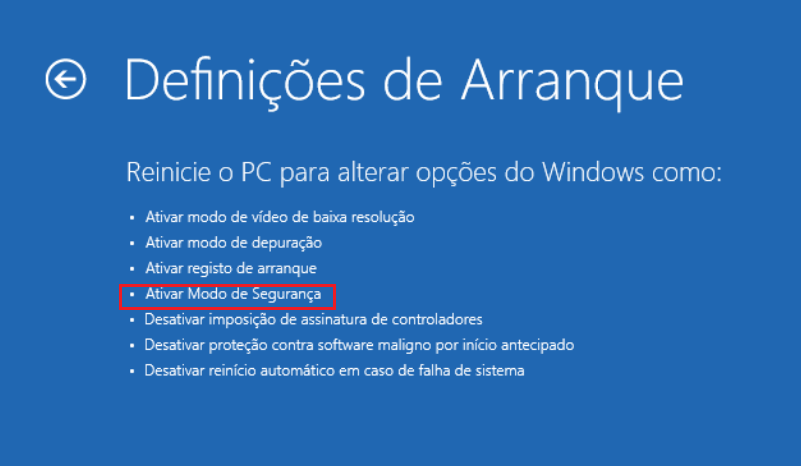
O Que É o Modo de Segurança?
1. Clique em “Início” — “Ligar/Desligar” e pressionando “Shift” e “Reiniciar” ao mesmo tempo.
2. Depois de entrar interface, escolha “Solução de problemas” e clique em “Opção avançada”.
3. Finalmente, clique em “Definições arranque” e “Reiniciar”.

Redefinir/Remover a senha de Windows só três passos, não alterará as informações de arquivos.
Ativar/criar a conta de Windows pode criar conta ou ativar uma conta desativada.
Fácil operar pode concluir o processo de redefinição sem conhecimentos especializado ou disco de redefinição de senha.
Multifuncional sem sistema operacional, pode migrar arquivos, recuperar arquivos, reparar inicialização, etc.
Compatibilidade Perfeitamente compatível com Windows 10 / 8 / 8.1 / 7 / XP / Vista.
Redefinir/Remover a senha de Windows só três passos.
Compatibilidade Windows 10 / 8 / 8.1 / 7 / XP / Vista.
Multifuncional sem sistema operacional, pode migrar arquivos.
Baixar GrátisBaixar GrátisJá 2000 pessoas baixaram!Soluções e Razões de Senha Errada na Entrada do Modo de Segurança Windows 10
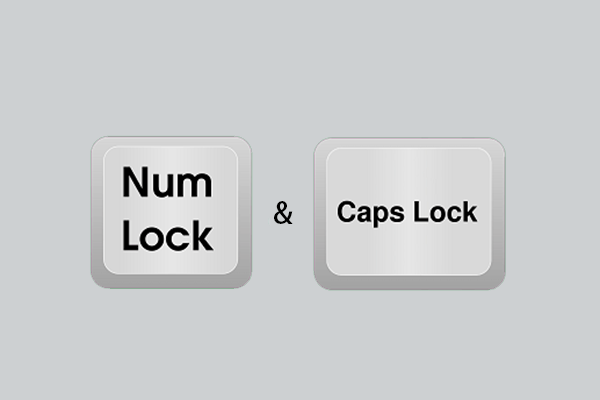
Ao digitar uma senha, verfique estado de botão de CapsLock e botão de NumLock. Quando precisar de digitar letras maiúsculas, lembra-se pressionar botão de CapsLock, Quando precisar de digitar números, lembra-se pressionar botão de NumLock.
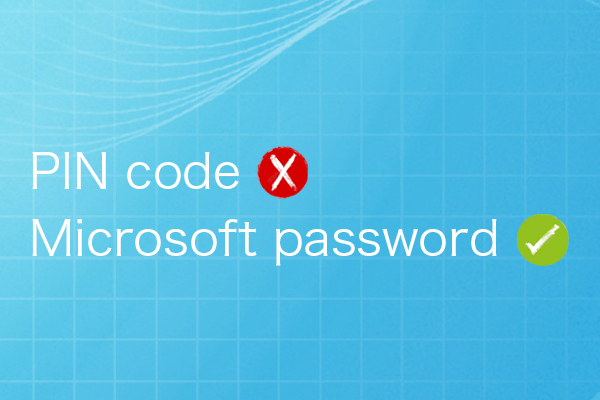
A senha PIN é conveniente que usuário temha início de sessão ao Windows a mais rápida possível. Contudo, no modo de segurança Windows 10 padrão, precisariamos de digitar uma senha de Microsoft, não é uma senha de PIN.
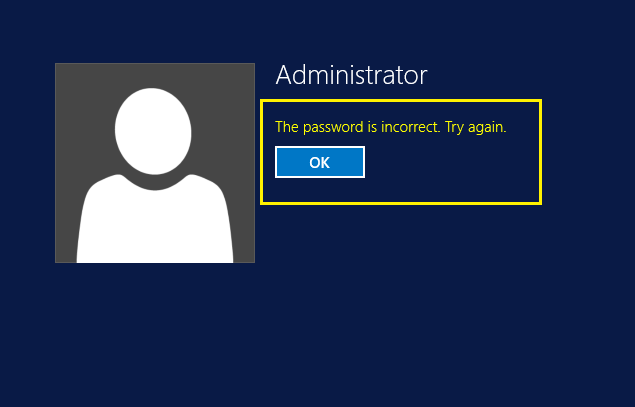
A senha de Microsoft errada poderia alterar senha no site de redefinição de senha de Microsoft, cujo processo é muito simples, e veja os passos em seguinte.
Método 1: alterar senha com site de redefinição de senha de Mcrosoft
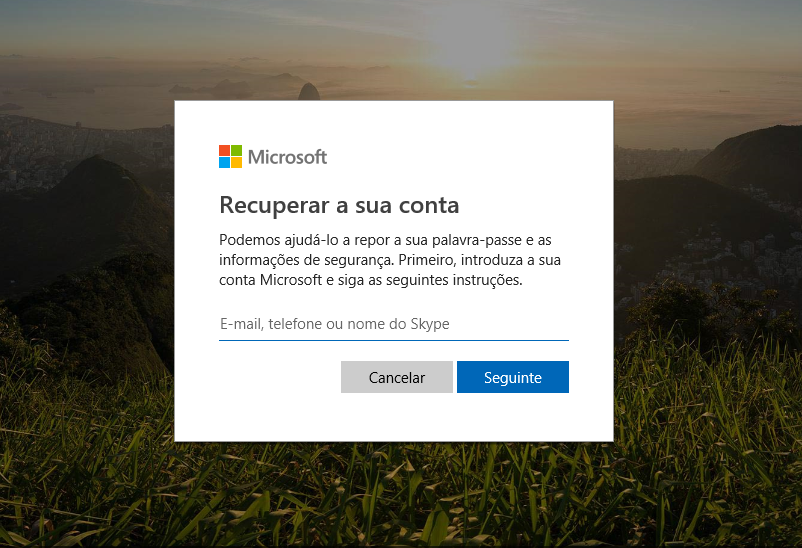
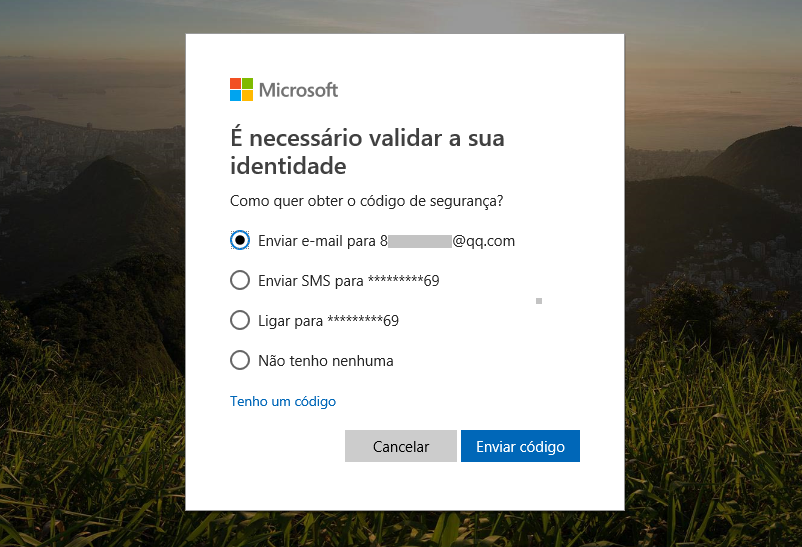
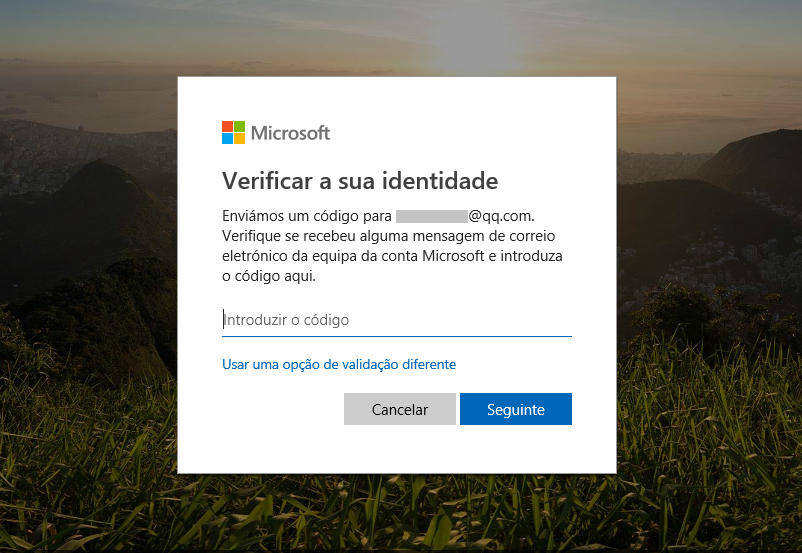
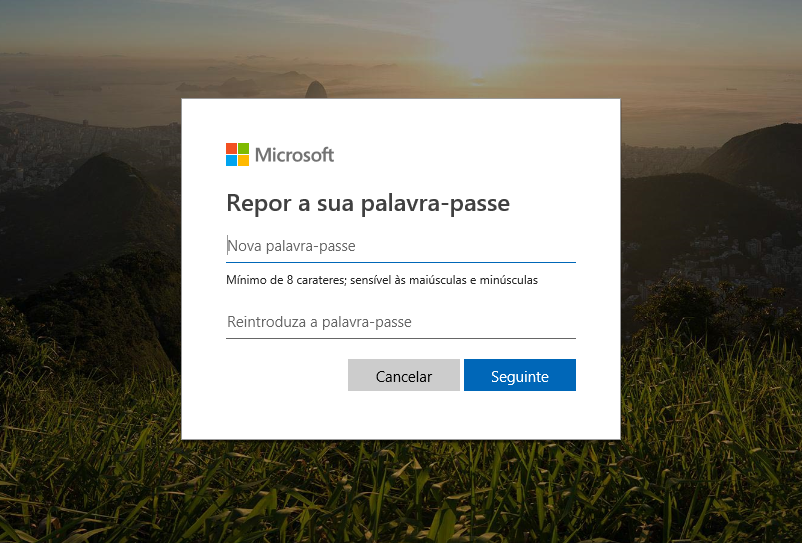
Método 2: Utilize software profissional de redefinição de senha — Renee PassNow
Cinco vantagens de Renee PassNow:
- Segurança 100%, apenas utilize 5 minutos, poderia controlar o seu computador.
- Poderia remover a senha de conta local de Windows 10/8.1/8/7/XP/Vista/2008/2003 (inclui conta de administrador e conta local e comum)
- Poderia transformar uma conta de Microsoft de Windows 10/8.1/8 para uma conta local.
- Não danificará os arquivos e sistema de conta ao remover senha.
- Poderia operar sem conhecimentos profissional.
Passos



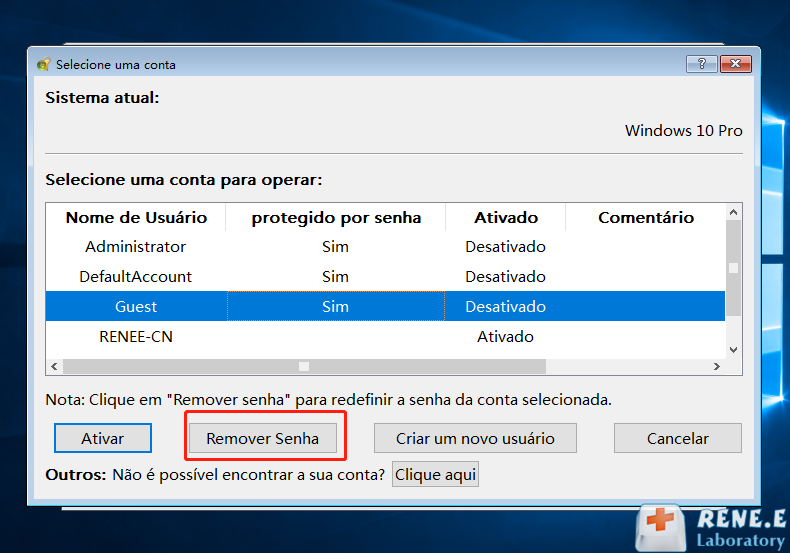
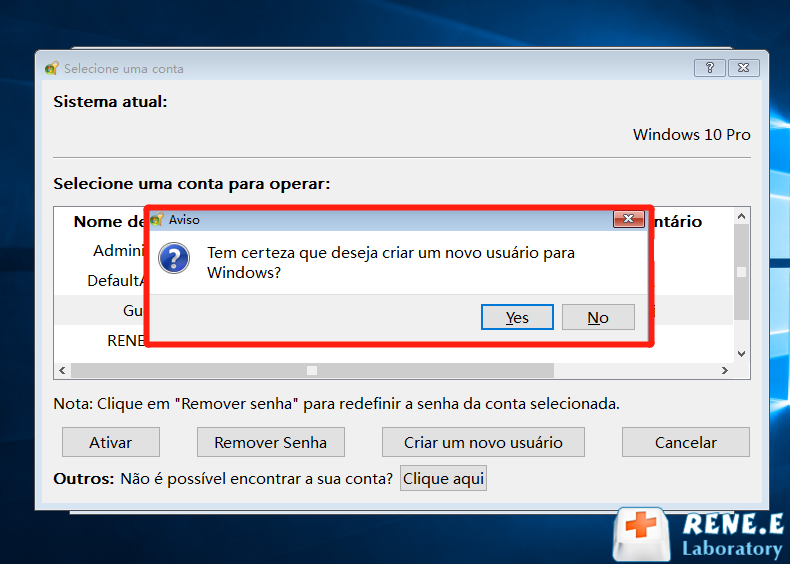
Link relacionado :
Verficação e reparação de barulho de HD no Win 10 / 8 / 7
25-06-2019
Luísa : Normalmente, descobrimos barulho de HD se for usado por muito tempo ou se for submetido a uma colisão...
Ferramenta de captura de tela incrível no última atualização do Windows 10
13-09-2018
Sónia : A última versão do Windows 10 traz muitas funções prásticas. Aprensentarámos a atualização de ferramenta de captura de...
Como recuperar HD que tem setores defeituosos e dano de cilindro 0 no Win 10 / 8 / 7?
09-07-2020
Ana : Caso o nosso HD utilize um longo tempo, vai tem muitos problemas, tais como forma de RAW, barulho...
Como tirar a senha do windows 10 para iniciar sessão automaticamente
30-10-2020
Sónia : Você sabe quantos métodos são usados para como tirar a senha do windows 10? Aqui tem duas situações...



